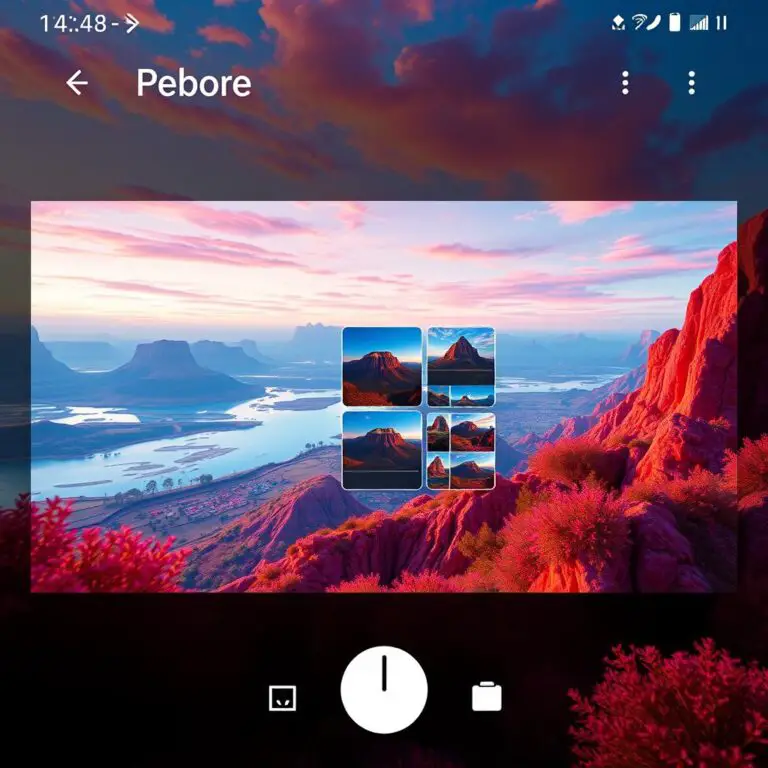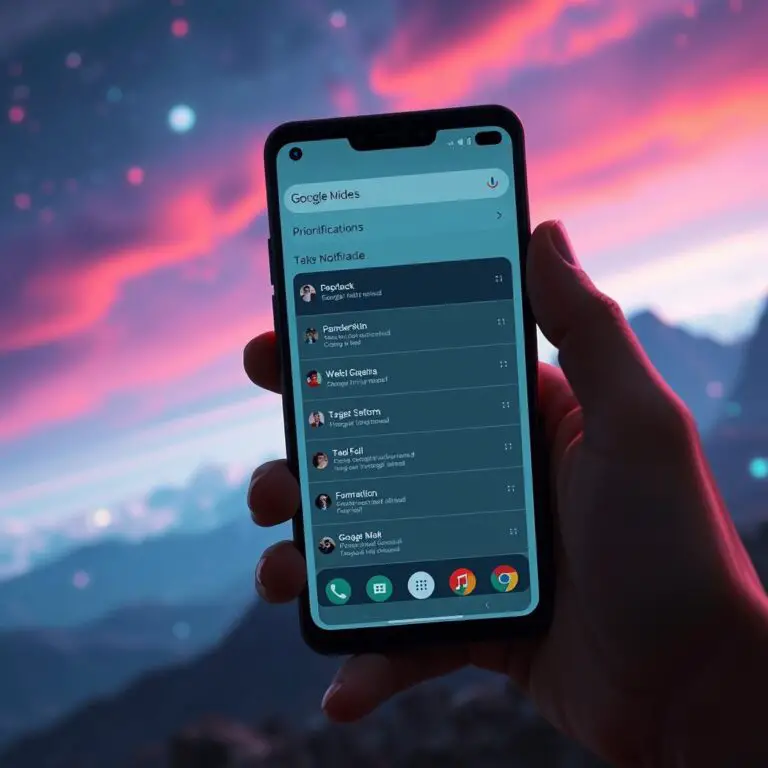適用於 Android 的 CenturyLink 電子郵件設置(POP/SMTP 設置)
您沒有充分利用您的 Android 智能手機嗎?您是否僅使用智能設備撥打電話?讓我們指導您 – 如何隨時隨地查看電子郵件和發送/回复消息。掌握適用於 Android的CenturyLink 電子郵件設置,並在不中斷的情況下完成配置過程。
了解適用於 Android 的 CenturyLink 電子郵件設置(CenturyLink POP/SMTP 設置)
您的 Centurylink.net 電子郵件地址的 POP/SMTP 設置 –
- 域名: Centurylink.net
- 傳入服務器(選擇一項):
- IMAP:mail. Centurylink.net,端口:993,安全性:SSL
- POP: pop. Centurylink.net, 端口: 995, 安全: SSL
- 傳出服務器: SMTP: smtp.seasonlink.net, 端口 587 TLS 如果可用
- 用戶名:您的完整電子郵件地址
- 服務器限制:
- 郵箱存儲限制:700 MB
- 電子郵件發送大小限制:10 MB
QwestOffice 的 POP/SMTP 設置(電子郵件地址域) –
- 域名: qwestoffice.net
- 傳入服務器(選擇一項):
- POP:pop.qwestoffice.net,端口:110,安全性:N/A
- 傳出服務器:SMTP:smtp.qwestoffice.net,安全性:SSL,端口:465
- 用戶名:您的完整電子郵件地址
- 服務器限制:
- 郵箱存儲限制:700 MB
- 電子郵件發送大小限制:10 MB
在 Android 手機上設置 CenturyLink 電子郵件的步驟
如果您知道如何在設備上設置電子郵件帳戶,上述適用於 Android 的 CenturyLink 電子郵件設置將派上用場。我們想帶您完成下面的分步方法,以便您在從智能手機接收和發送電子郵件時不會出錯。
- 解鎖您的設備以開始配置過程。
- 尋找“應用程序”圖標並點擊它。
- 導航到“電子郵件”並在必填字段“完整電子郵件地址”中輸入您的完整電子郵件地址。
- 在“您的密碼”字段中,您需要輸入您的 CenturyLink 電子郵件地址密碼。
- 點擊“下一步”按鈕。
- 在下一個屏幕上,您將擁有“帳戶選項”——同步日程、高峰日程、同步電子郵件、電子郵件到達時通知我等可用設置。
- 根據需要選擇設置,然後點擊“下一步”按鈕。
- 你去吧!設置 CenturyLink 帳戶後,您的電子郵件收件箱將打開。
如何在 Android 設備上設置 Webmail?
在本節中,您將了解在 Android 設備上設置 CenturyLink 網絡郵件的步驟。
- 在您的 Android 設備上,轉到郵件應用程序。
- 現在,輸入電子郵件登錄憑據 – 電子郵件地址和密碼。
- 點擊“下一步”按鈕。
- 現在,選擇“ POP3 ”或“ IMAP ”。
- 如果選擇POP3,請在“ POP3 服務器”部分鍵入pop32r.customer.cloud.savvisdirect.com。
- 如果選擇了 IMAP,請在“ IMAP 服務器”部分鍵入imap3r.customer.cloud.savvisdirect.com。
注意:無論您選擇哪個選項 – POP3 或 IMAP,請確保您的電子郵件地址和用戶名匹配。
- 現在,點擊“下一步”按鈕。
- 鍵入smtp11r.customer.cloud.savvisdirect.com的“在SMTP服務器”一節。
- 將端口設置更改為 587,然後點擊“下一步”按鈕。
- 網絡郵件設置完成。
電子郵件安全提示 – 如何確保您的 CenturyLink 電子郵件安全可靠?
保持您的電子郵件和設備安全是一個小時的需要。以下是在設備上使用電子郵件時需要牢記的一些提示和技巧。
- 避免偷看來自未知發件人的電子郵件:您是否經常收到來自您不認識的人的電子郵件?這完全沒問題,但每次打開它們可能會讓您處於危險之中。有黑客和在線入侵者可以用有利可圖的交易引誘您。這些電子郵件通常被稱為惡意電子郵件。將此類電子郵件報告為垃圾郵件,不要打開它們!
- 不要通過電子郵件發送敏感信息:確保您沒有向他人發送任何敏感信息,例如銀行帳號、密碼、社會安全號碼等。如果您收到網絡釣魚電子郵件,請將其報告為垃圾郵件,或只需單擊垃圾郵件按鈕。
- 使用垃圾郵件過濾器:如果您不使用垃圾郵件過濾器,請開始使用它們。它們有助於保持收件箱整潔。
- 使用防病毒軟件:始終使用來自信譽良好的公司的防病毒軟件,並防止您的系統感染病毒。